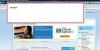Sie können mehr RAM zuordnen.
Bildnachweis: fizkes/iStock/GettyImages
Die RAM-Zuweisung ist die Menge an Arbeitsspeicher, die verwendet oder benötigt wird, um ein Programm auf Windows- und iOS-basierten Computern auszuführen. Während viele Basisprogramme eine winzige Menge an Speicher benötigen, benötigen andere übermäßig viel RAM. RAM-lastige Programme beziehen sich oft auf hochauflösende Videos oder Spiele, und wenn diesen spezifischen Programmen mehr RAM zugewiesen wird, können sie reibungslos funktionieren.
Bestimmen Sie Ihren RAM-Bedarf
RAM steht für Random Access Memory und jedes Programm hat andere Mindestanforderungen für den Betrieb. Ein Textverarbeitungsprogramm benötigt beispielsweise weit weniger RAM als ein Spieleprogramm. Wenn die Mindestanforderung nicht erfüllt wird, funktioniert das Programm nicht und der Benutzer wird über diese Tatsache benachrichtigt.
Video des Tages
Im Falle einer Warnung müssen Sie möglicherweise mehr RAM zuweisen. In einigen Fällen verfügt das Programm jedoch über den minimal erforderlichen Arbeitsspeicher, wird jedoch verzögert und verliert an Funktionalität. In diesen Fällen ermöglicht die Zuweisung von mehr RAM dem Programm eine bessere Ladezeit und Geschwindigkeit. Dies ist wichtig für Grafik, Auflösung und Reaktionszeiten für Spieler, die in Echtzeit kompetitiv spielen.
Die einzige Voraussetzung für die Zuweisung von mehr RAM besteht darin, dass genügend freier Speicher vorhanden ist, um ihn bestimmten Programmen zuzuweisen. Das gleichzeitige Ausführen mehrerer Programme begrenzt den verfügbaren Speicher und das Schließen aller außer dem verwendeten Programm hilft dabei, sofort RAM freizugeben. Es ist auch nützlich, freien Speicher auf der Festplatte zu behalten, und das Auslagern eines vollständigen Laufwerks auf ein externes oder Cloud-basiertes Laufwerk verbessert die Geschwindigkeit und Funktionalität des Computers.
RAM-Zuweisung erhöhen
Nachdem Sie nicht verwendete Programme geschlossen und Speicherplatz auf der Festplatte freigegeben haben, haben Sie bereits die Menge an verfügbarem RAM erhöht, um ein Programm mit hohem Bedarf auszuführen. Fahren Sie fort und testen Sie das Programm, um festzustellen, ob der neu freigegebene RAM ausreicht, um das Programm zu betreiben. Wenn dieser Vorgang funktioniert, müssen Sie keine weiteren Änderungen an der Speicherzuweisung vornehmen. Konzentrieren Sie sich darauf, einen Computer mit viel freiem Speicherplatz zu warten, und schließen Sie weiterhin Programme, die nicht verwendet werden.
Rufen Sie in Windows 10 die Computereigenschaften auf und klicken Sie auf Erweiterte Systemeinstellungen um eine Dialogbox zu starten. Klicken Systemeigenschaften und Einstellungen erneut, um einen neuen Satz von Optionen zu öffnen. Wählen Sie das Für optimale Leistung anpassen Option und übernehmen Sie die Änderungen. Durch einen Neustart des Computers werden die Änderungen wirksam und Programme, die mehr RAM benötigen, erhalten diese Zuweisung automatisch.
Die andere Option besteht darin, den RAM in einem bestimmten Programm zu priorisieren, dies kann jedoch möglicherweise dazu führen, dass andere Programme heruntergefahren werden. Öffnen Sie den "Task-Manager" in Windows und klicken Sie auf das Prozesse Option und klicken Sie mit der rechten Maustaste auf den gewünschten Prioritätsprozess. Klicken Priorität setzen und der RAM konzentriert sich jetzt auf dieses spezielle Programm. Es wird mit dem neu zugewiesenen RAM schneller und effizienter arbeiten.
Programmeinstellungen ändern
Das Programm selbst kann die Menge des verwendeten Arbeitsspeichers basierend auf den Standardeinstellungen einschränken. Das Freigeben von mehr RAM durch Anpassen der Standardeinstellungen kann das Programm beschleunigen und den Betrieb verbessern. Der genaue Vorgang zum Ändern der Einstellungen hängt vom Programm ab und das Ausführen der Aufgabe kann einige Recherchen erfordern.
In den meisten Fällen beschleunigt der Zugriff auf das Einstellungs- oder Einstellungsmenü und das Erhöhen der Standard-RAM-Einstellungen die Dinge. Dieser Vorgang ist im Allgemeinen für einfache Programme wie Textverarbeitungsprogramme und textbasierte Anwendungen nicht erforderlich. Video- und Grafikprogramme können jedoch von einer internen Erhöhung profitieren. Auch der Rechner selbst muss über genügend Arbeitsspeicher verfügen, um die neue Anforderung zu erfüllen.